

By Gina Barrow, Last updated: December 27, 2019
"Il mio laptop Dell è fallito e ho perso la maggior parte dei miei file archiviati all'interno. Avevo davvero bisogno di recuperare presto quei file; mi puoi consigliare Ripristino del disco rigido Dell Software?"
Gli errori del disco rigido sono normalmente causati da un errore nel sistema operativo, danni accidentali, malfunzionamento di un dispositivo di archiviazione e / o errore logico dei dispositivi di archiviazione e altro ancora. Spesso vediamo e sentiamo che dovremmo sempre eseguire il backup di tutti i dati essenziali che memorizziamo all'interno del disco rigido perché non sappiamo mai quando potrebbero verificarsi questi incidenti.
Quando il disco rigido si guasta, non è possibile recuperare i file se non sono stati eseguiti backup o utilizzati dell recupero del disco rigido Software.
In questa guida agli articoli, ti insegneremo come eseguire il recupero del disco rigido dell utilizzando il software più consigliato e altri suggerimenti per garantire che non perderai più alcun dato.
Parte 1. Cause di guasto del disco rigido Dell e perdita di datiParte 2. Qual è il miglior software di recupero del disco rigido Dell da utilizzare? Parte 3. Come utilizzare il recupero dati per un ripristino del disco rigido DellParte 4. Sommario
Inizialmente, devi capire e trovare la causa principale del perché il tuo disco rigido non è riuscito. Potrebbero esserci molte potenziali ragioni alla base di questo fallimento, quindi è difficile trovare una soluzione senza prima conoscere le possibili cause.
Ecco un elenco delle cause più comuni di guasti del disco rigido Dell e perdita di dati:
Quando si verifica uno di questi problemi, è necessario valutare attentamente la riparazione del disco rigido per evitare ulteriori danni. Per assicurarti che nient'altro si perda, smetti di usare il laptop per un po 'e considera a dell recupero del disco rigido.
La tua prossima mossa dopo aver compreso le cause dell'errore del disco rigido e della perdita di dati è trovare il migliore dell recupero del disco rigido programma. A questo punto, consiglio vivamente di prendere in considerazione l'utilizzo FoneDog Data Recovery, un'eccellente soluzione software con opzioni di ripristino complete per qualsiasi tipo di unità, dispositivo di archiviazione e computer.
Recupero dati
Recupera immagini, documenti, audio e altri file cancellati.
Recupera i dati cancellati dal computer (incluso il Cestino) e dai dischi rigidi.
Ripristinare i dati di perdita causati da incidenti sul disco, crash del sistema operativo e altri motivi.
Scarica gratis
Scarica gratis

Ritrova i tuoi file importanti con FoneDog Data Recovery in modo efficiente, sicuro e facile dal disco rigido Dell.
A differenza di altri programmi che vedi online, FoneDog Data Recovery è facile e conveniente da usare anche per i principianti. Ha un'interfaccia molto semplice, quindi non devi confonderti nell'apprendere come usare questo software.
Non devi cercare oltre; FoneDog Data Recovery è già una soluzione software completa in molte diverse situazioni di recupero che potresti essere coinvolto.
Dai un'occhiata a questa guida completa su come eseguire Ripristino del disco rigido Dell con i FoneDog Data Recovery.
FoneDog Data Recovery offre una versione di download gratuita se desideri dare un'occhiata a come funziona questo software. Installa questo programma sul tuo laptop e avvia il software.
All'inizio, ti verrà chiesto di scegliere i tipi di file che devi recuperare dal tuo disco rigido Dell. È possibile selezionare tutte le opzioni o selezionare selettivamente solo i file importanti.
Sotto i tipi di file, selezionare il disco rigido o il percorso di archiviazione in modo che il programma possa eseguire una scansione. Non dimenticare di fare clic sul pulsante Scansione per iniziare il processo.
Il software evidenzia due tipi di scansione dei dati: la scansione rapida e profonda. La modalità di scansione rapida offre una riduzione più rapida di tutti i file archiviati sul disco rigido, mentre una modalità di scansione profonda eseguirà un roll-out approfondito dei file ma, naturalmente, richiederà del tempo per essere completata.
Fortunatamente, non è necessario attendere il completamento dell'intero processo di scansione; puoi mettere immediatamente in pausa o interrompere la scansione una volta trovati i file necessari.
È possibile usufruire di un'opzione di anteprima prima di poter ripristinare tutti i file dal disco rigido Dell per assicurarsi di scaricare solo i file importanti.
Una volta che sei sicuro dei file visualizzati in anteprima o dei risultati scansionati, puoi contrassegnare tutti i file o selezionarli uno per uno.
Fare clic sul pulsante Ripristina per scaricare e salvare i file.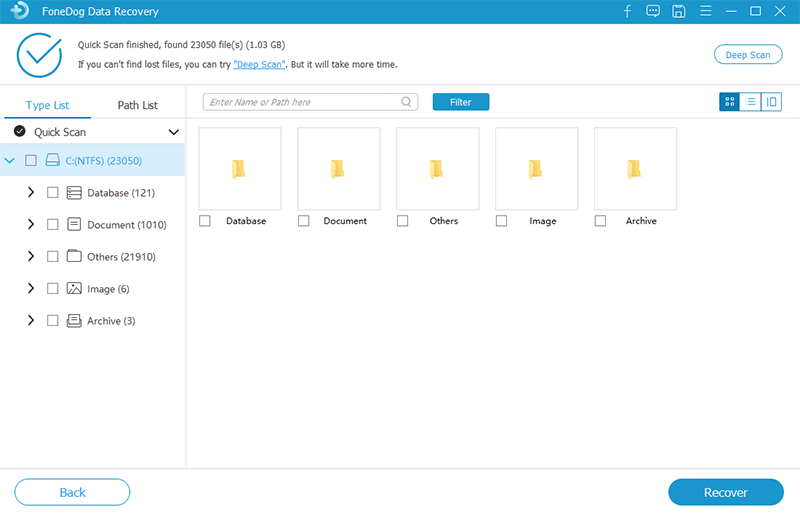
FoneDog Data Recovery lavora in modo sicuro ed efficiente per garantire che i tuoi dati siano al sicuro e recuperati in qualsiasi momento. Ricorda che i tuoi file sono ancora recuperabili da qualsiasi dispositivo e unità di archiviazione, purché non vengano sovrascritti.
Una volta sovrascritti questi file, potresti perdere la possibilità di recuperarli anche con l'aiuto di programmi di recupero. Quando si nota che il disco rigido è danneggiato o si sono cancellati accidentalmente dati importanti, si consiglia di interrompere il salvataggio di nuovi per evitare la sovrascrittura dei dati.
Ecco qua; abbiamo finalmente imparato a eseguire un Ripristino del disco rigido Dell utilizzando un programma affidabile chiamato FoneDog Data Recovery. Spero che questo articolo ti abbia aiutato a capire come mantenere il tuo disco rigido.
Hai molte ragioni possibili da cercare quando noti che il tuo disco rigido non funziona correttamente. Osservare attentamente le condizioni del disco rigido e valutare se è necessario il recupero dei dati.
In caso affermativo, scarica FoneDog Data Recovery per un processo di recupero più rapido e sicuro. Questo software ha dimostrato di essere efficace ed è il più affidabile tra molti utenti.
Hai riscontrato perdita di dati sul disco rigido del tuo laptop? Quale programma di recupero hai usato? Fateci sapere nei commenti!
Scrivi un Commento
Commento
Recuperación de datos FoneDog
Recupera in modo rapido e sicuro immagini, video, audio, e-mail, documenti e altro ancora cancellati da hard disk, memory card, unità flash, Windows 10 \/ 8 \/ 7 \/ XP e Mac (incluso Cestino).
Scarica Gratis Scarica GratisArticoli Popolari
/
INTERESSANTENOIOSO
/
SEMPLICEDIFFICILE
Grazie! Ecco le tue scelte:
Excellent
Rating: 4.6 / 5 (Basato su 86 rating)